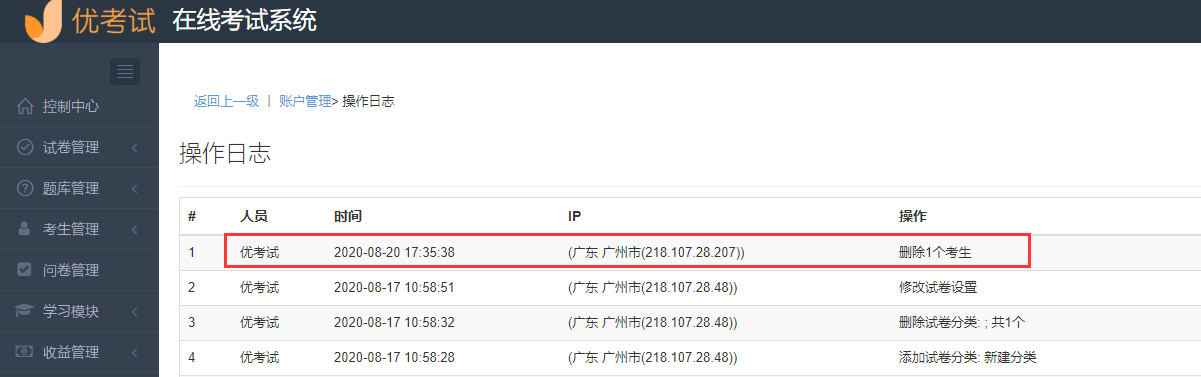考生管理
【考生管理】常见问题¶
1. 考生信息已经导入在系统,编辑好之后需要重新导入一次,需要怎么操作?¶
答:用户可以将考生信息按照模板编辑好重新导入,系统会提醒重复考生是否要替换,用户可以根据需求来选择替换考生信息或合并考生数据。
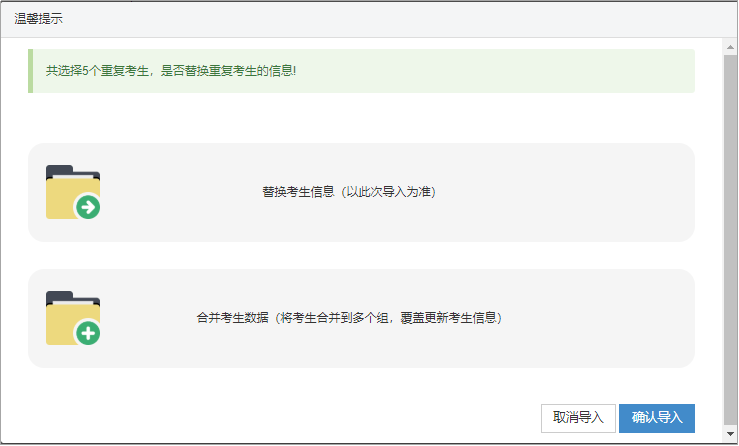
2. 一个考生怎么存在于多个组?¶
答:可以的,在【考生管理】下的【移动到组】,右上角有“移动到组”功能,可以选择添加考生到多个组。
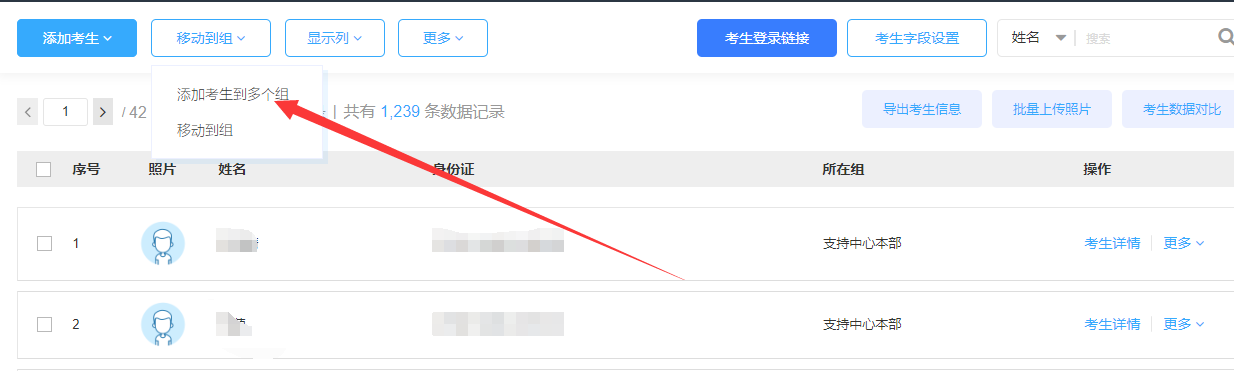
3. 考生后台怎么登录?¶
答:管理员进入【考生管理】-【考生列表】,获取考生登录链接或二维码,分享给考生,考生即可通过账号登录考生后台。
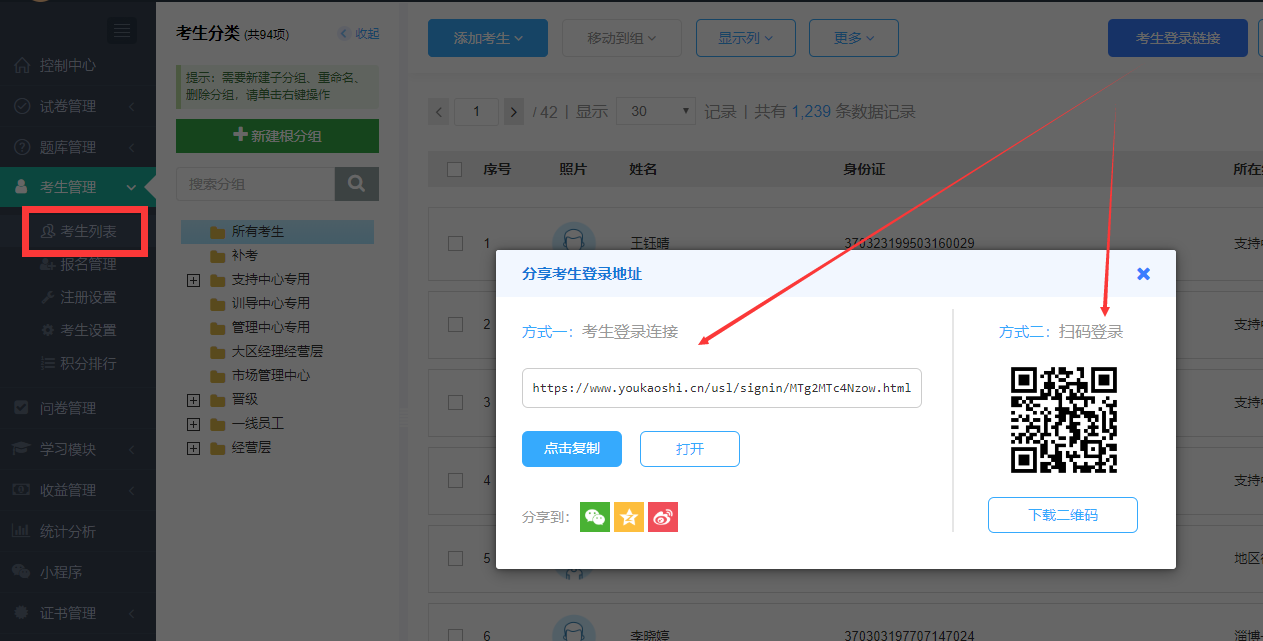
4. 考生登陆字段怎么设置?¶
答:在【考生管理】下有个【考生列表】, 进入页面后右上角有个考生字段设置,进去即可设置。
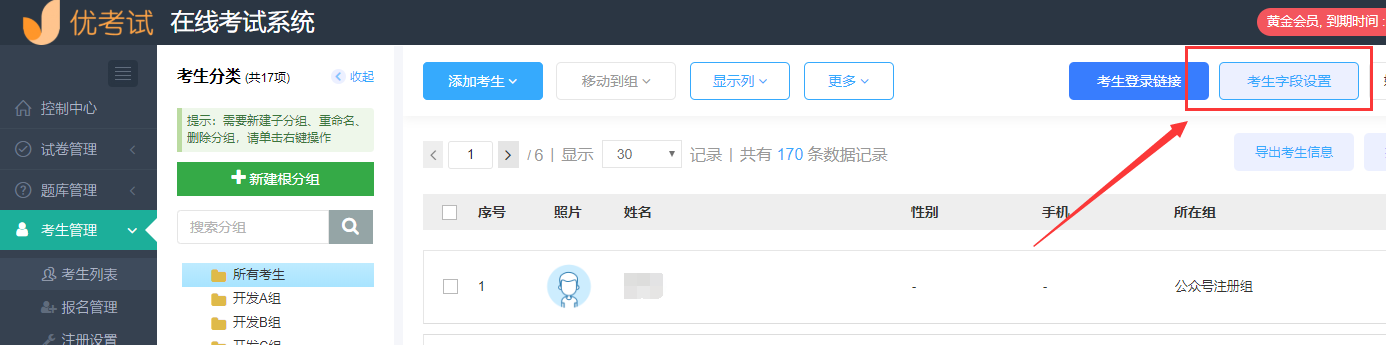
5、已经设置过考生登录字段,后续如何修改登录字段?¶
答:例 “姓名”改为“手机号”登录,如下图操作:
进入考生管理——考生列表——考生字段设置——将“手机号”设置为登录字段
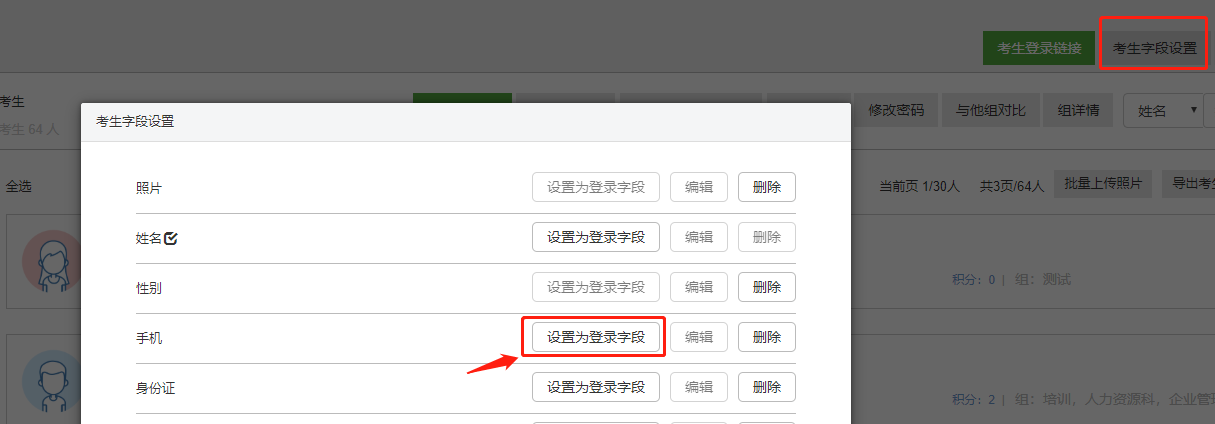
6、如果改为手机号登录,但是考生信息没有,怎么操作?¶
答:直接为考生新增字段,编辑考生信息,为现有的考生加上一个手机号,再改登录字段为手机号登录。
在【考生列表】-选定考生-【更多】,出现【编辑】按钮,点击编辑;
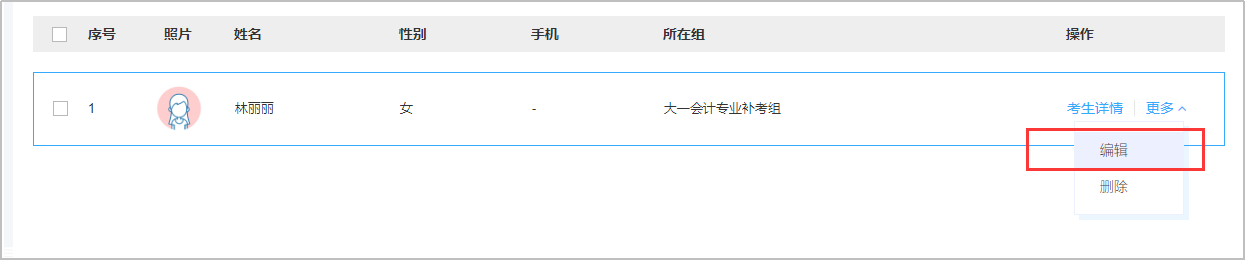
点击【添加新字段】,若“手机”已存在则点击添加,后点击保存;如果在新字段中没有您所想要的字段,可以通过“新建考生字段”来添加“手机”字段。
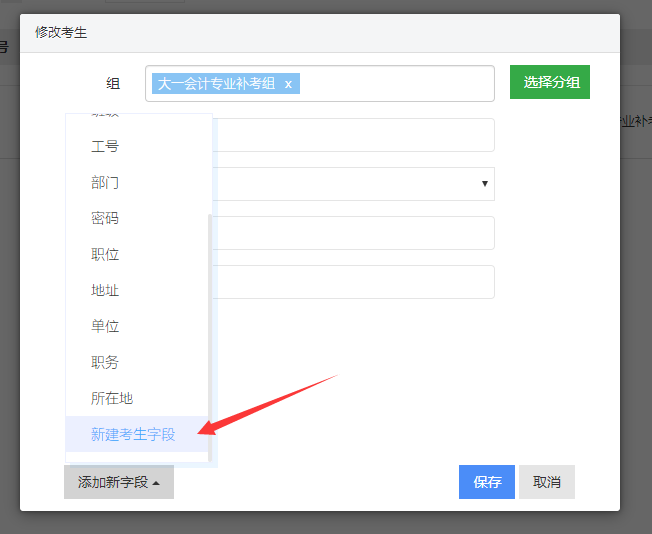
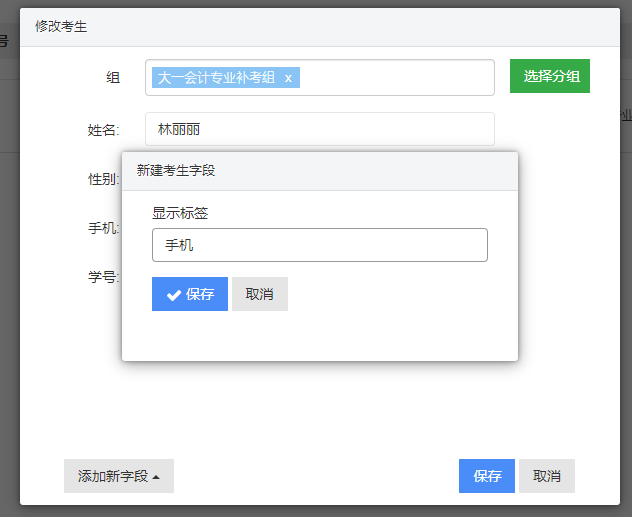
7、如何设置考生账号加密码登录?¶
答:如下图操作,在【考生管理】-【考生列表】-【考生字段设置】将“姓名”设置为登录字段,勾选“考登录时要求输入密码”即可。

8. 能不能设置考生账号是微信号?¶
答:可以。有两种方法:(1)若考生已有账号,那么管理员可设置考生需要绑定微信,考生绑定后通过微信即可登录;
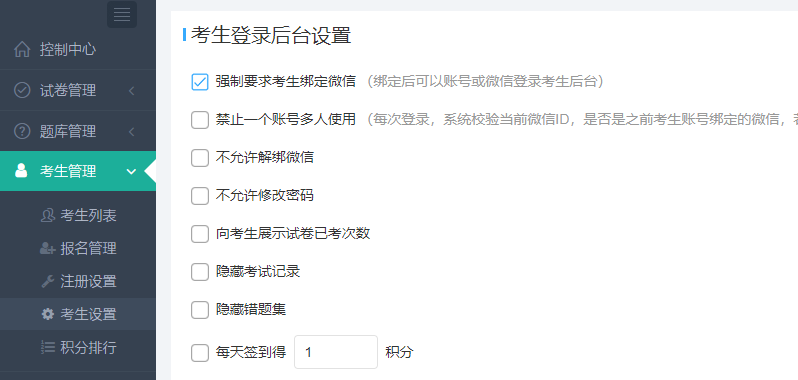
(2)若考生没有账号,需要先进行注册,管理员在【考生管理】下的【注册设置】, 选择微信授权注册,那么考生注册时将通过微信授权注册到指定组,同样可通过微信号进行登录。
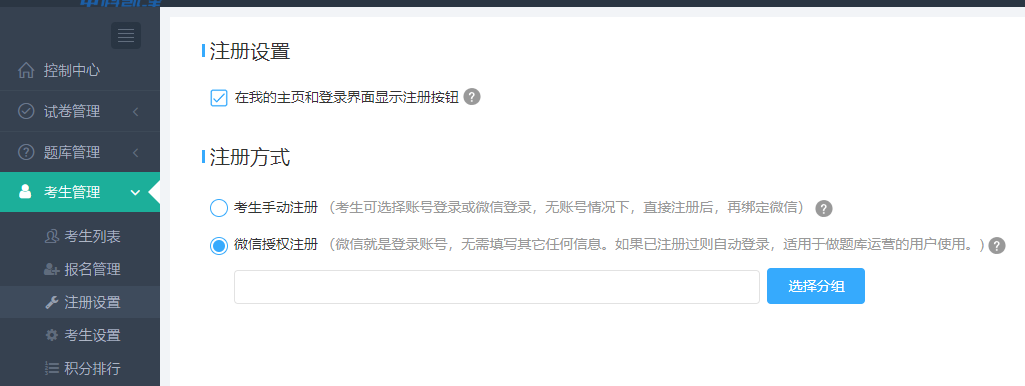
9. 为了防止考生作弊,怎样让考生一个账号只能一个微信登录考试?¶
答:可以在【试卷管理】下的试卷列表,选中某份试卷,点击【设置】,进入考试设置后勾选考生账号必须绑定微信;然后在【考生管理】下的考生设置,勾选禁止一个考生账号多人使用。
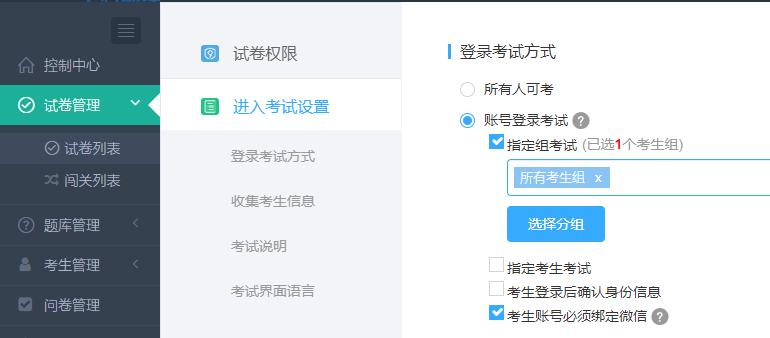
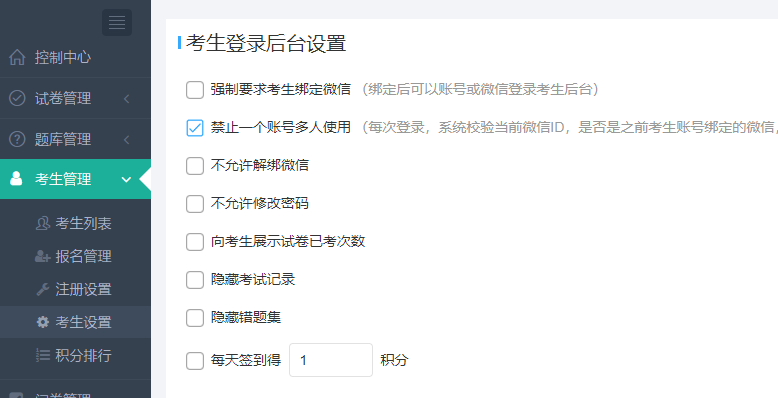
10. 怎么登录考生的个人中心?如何让考生看到自己的错题集?¶
答:在【考生管理】,考生列表,右上角有个考生登录链接,分享链接或二维码给考生,考生凭账号信息即可登录;考生登录考生个人中心,在控制中心即可看到错题集,也可以在左侧菜单栏看到【错题集】。


11. 如何导入考生到系统?为什么按照考生导入模板了,还是导入失败了呢??¶
答:优考试录入考生到系统的方法有三种:手动添加;批量导入;设置报名到组。通常如果管理员考生较多的情况下,那么推荐使用批量导入的方式更方便高效。具体录入考生的方法与教程请查看:如何添加考生
在使用批量导入的方法时,有的客户反馈,按照步骤进行后,依然导入不成功。以下为用户导入不成功的原因:
(1)在编辑模板时,使用微软的office编辑考生信息再上传,不要使用WPS。导入的Excel支持xls, xlsx;
(2)首行底纹颜色跟导入考生的模板不一样;
(3)没把所选内容用所有框线框起来。
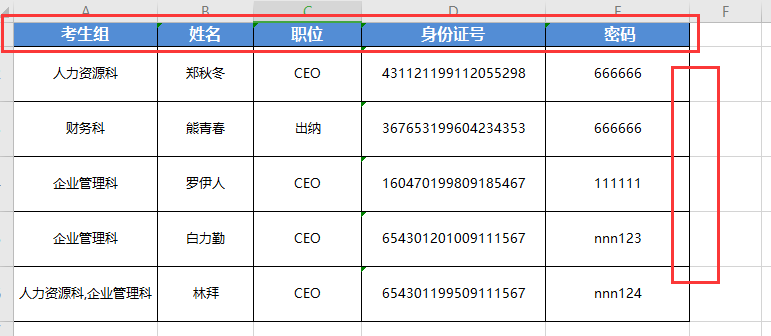
在编辑模板时,模板第一行的蓝色底纹必须保留,且表格内容都必须用所有框线框起来,否则无法导入。
(4)编辑的表格中没有登录值字段列。
用户在导入文件时,需要明确系统中的登录字段值是设置了哪个,在编辑考生信息时,必须包含此登录字段的信息,否则无法导入。如:在系统中设置了登录字段是”邮箱“,那么在编辑批量导入Excel文件时,必须要加入邮箱列。(用户可在【考生管理】-考生列表处,查看所设置的登录字段)
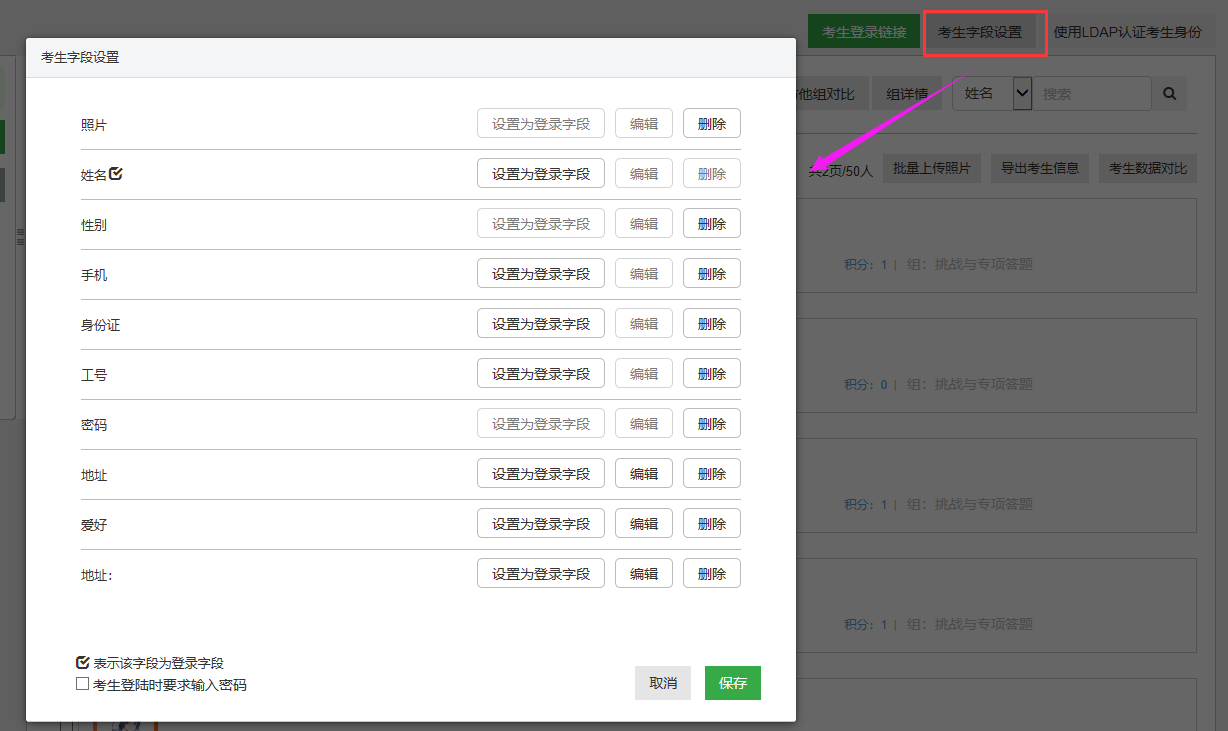
若是新用户第一次添加考生到系统,则在考生列表页面,需要设置考生登录字段,也必须在编辑模板时,加入相应的字段信息,如选择了邮箱作为考生登录字段(如下图),则在编辑批量导入Excel文件时,必须要加入邮箱列。
(注:考生登录字段可以是任意值,比如手机号,学号,工号,身份证号等,用户可自定义)
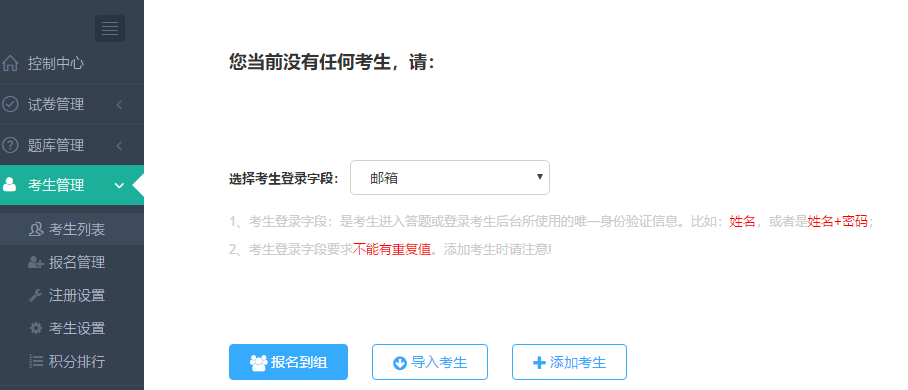
在优考试系统提供下载的模板中有提示说明,建议用户仔细阅读文档中的提示,有疑问欢迎咨询我们的在线客服。
12.若在考生列表删除了某位考生后,又立即再加一个同样的信息,考试记录会恢复吗?¶
答:系统对于每一次添加考生账号,有唯一ID,即使信息相同,删除了再加一个一样的考生信息,系统会判断为2个考生,所以考试记录数据不会恢复;若删除考生信息,系统有详细操作日记可查。